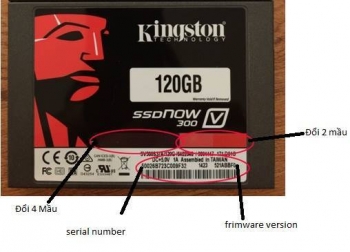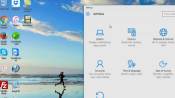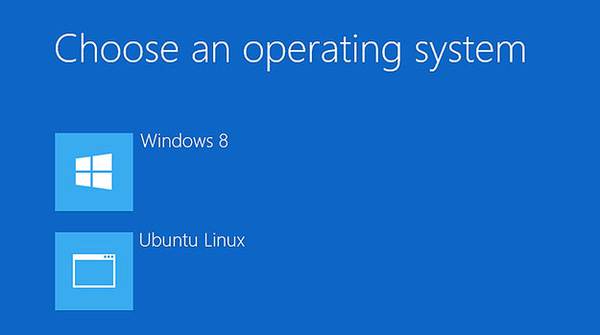
Trên chiếc laptop của bạn dùng 2 hệ điều hành song song ? Thông thường do như cầu học tập hay công việc thì một số người lúc đầu cũng vẫn sử dụng như vậy, nhưng như thế về sau rất có hai cho chiếc máy tính.
Trên chiếc laptop của bạn dùng 2 hệ điều hành song song ? Thông thường do như cầu học tập hay công việc thì một số người lúc đầu cũng vẫn sử dụng như vậy, nhưng như thế về sau rất có hai cho chiếc máy tính. Một thời gian sau khi sử dụng, bạn sẽ cảm thấy chiếc máy tính bị nặng nề hơn, chạy chậm hơn, và có thể phát sinh thêm một só lỗi, Vậy bạn sẽ muốn gỡ bỏ một hệ điều hành, thì bài viết hôm nay là để hướng dẫn bạn điều này, chỉ đơn giản với các bước sau

Cách 1: Sử dụng EasyBCD
+ Bước 1: Các bạn hãy tải phần mềm EasyBCD về trước, sau đó cài đặt nó vào máy tính. Bạn có thể lên mang và tìm kiếm
+ Bước 2: Sau khi cài đặt xong thì bạn hãy mở phần mềm ra để chúng ta bắt đầu thiết lập. Nhấn vào Edit Boot Menu => bỏ tích ở hệ điều hành mà bạn muốn bỏ. Ví dụ máy tính mình đang sử dụng 2 Windows song song đó là Windows 8.1 và linux. Bây giờ mình muốn bỏ hệ điều hành Windows 8.1 đi chẳng hạn.
=> Nhấn Delete để xóa code boot của hệ điều hành bạn muốn bỏ.
Tiếp tục tại phần Menu Options, bạn hãy tích vào dòng Skip the boot menu và nhấn Save Settings để lưu lại cấu hình. Bạn có thể Restart lại máy tính để xem kết quả
>>Tìm hiểu cấu trúc bên trong ổ cứng HDD
>> Cách sửa màn hình ipad bị nhiễu
Cách 2: Không cần sử dụng phần mềm
+ Bước 1: Bạn hãy truy cập vào hệ điều hành mà bạn quyết định sẽ giữ lại. Ví dụ ở đây mình sẽ giữ lại hệ điều hành Windows 8.1.
+ Bước 2: Khởi động máy xong, bạn hãy nhấn chuột phải vào Computer => chọn Properties => chọn tiếp Advanced system settings.
+ Bước 3: Tại tab Advanced => bạn nhấn vào Settings tại phần Startup and Recovery.
+ Bước 4: Khi đó sẽ xuất hiện danh sách các hệ điều hành mà bạn đang sử dụng. Bạn hãy chọn hệ điều hành mà bạn sẽ giữ lại, để nó cấp quyền khởi động ưu tiên cho hệ điều hành này => sau đó nhấn OK để đồng ý việc thiết lập.
+ Bước 5: Mở hộp thoại RUN ra ( Windows + R ) => nhập vào msconfig => nhấn Enter.
+ Bước 6: Cửa sổ System Configuration hiện ra hãy chuyển sang tab Boot => chọn hệ điều hành cần xóa và nhấn vào Delete => chọn Apply => chọn OK để hoàn thành.
Chọn Restart để máy tính khởi động lại và xem kết quả thế là ok
Chúc các bạn thành công!!